Bokmerker er en av de enkleste og vanligste måtene å lagre på nettsider å lese dem senere. I de tidligere versjonene av iOS måtte brukere synkronisere bokmerker på iPhone, iPod Touch eller iPad med iTunes sitt verktøy "Sync Safari" bokmerker på tvers av forskjellige enheter." Uten tvil var det en irriterende oppgave, og brukere ville ikke se bokmerkene umiddelbart på den andre enheter.
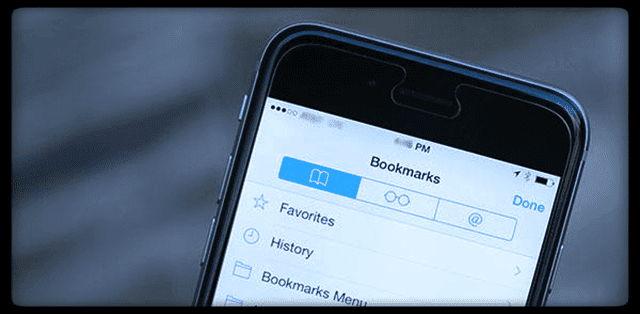
Takket være iCloud synkroniserer du nå bokmerker mellom forskjellige enheter. Det beste er at det ikke bare fungerer for iPhone, iPod Touch, iPad og Mac-brukere, men også Windows-brukere kan synkronisere bokmerkene med sine forskjellige enheter via iCloud-applikasjonen.
Innhold
- relaterte artikler
- Krav:
- Hvordan aktivere bokmerkesynkronisering på iOS?
- Hvordan aktivere Safari Sync i macOS eller Mac OS X?
-
Hvordan aktivere Safari Sync i Windows?
- Først aktiverer du iCloud Bookmark-utvidelsen eller tillegget i Google Chrome eller Firefox
- Deretter legger du til iCloud- og iCloud-bokmerker
-
Sporadiske feil under synkronisering av bokmerker og hvordan løser jeg dem?
- Løs synkroniseringsproblemer på iPhone:
- Løs synkroniseringsproblemer på macOS og Mac OS X:
- Slett Bookmarks Plist fra Mac
- Løs synkroniseringsproblemer på Windows:
- Relaterte innlegg:
relaterte artikler
- Safari-bokmerker forsvinner
- Viktige tips ved bruk av iCloud

Krav:
- Før du kan starte synkroniseringsprosessen, sørg for at du har en fullt aktivert iCloud-konto. Og bekreft at du bruker SAMME iCloud-kontoen på alle enheter.
- iPhone, iPod Touch eller iPad som kjører iOS 5 eller høyere
- For Mac-brukere: Mac OS X Lion 10.7.5 eller høyere og Safari 5.1.1
- For Windows-brukere: Windows 7 med iTunes og iCloud installert på PC-en OG iCloud Bookmark-utvidelsen for Chrome og Firefox
Hvordan aktivere bokmerkesynkronisering på iOS?
Trykk på Apple ID-profilen din og velg iCloud. For iOS 10.2 og eldre, gå til Innstillinger > iCloud
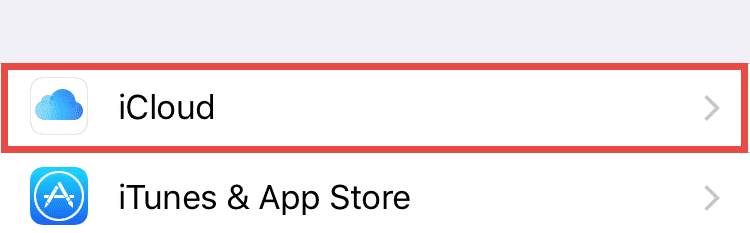
Hvis du ikke bruker iCloud på iPhone, logger du på iCloud-kontoen med brukernavn og passord. Nå, Rull ned og kontroller at du har aktivert Safari
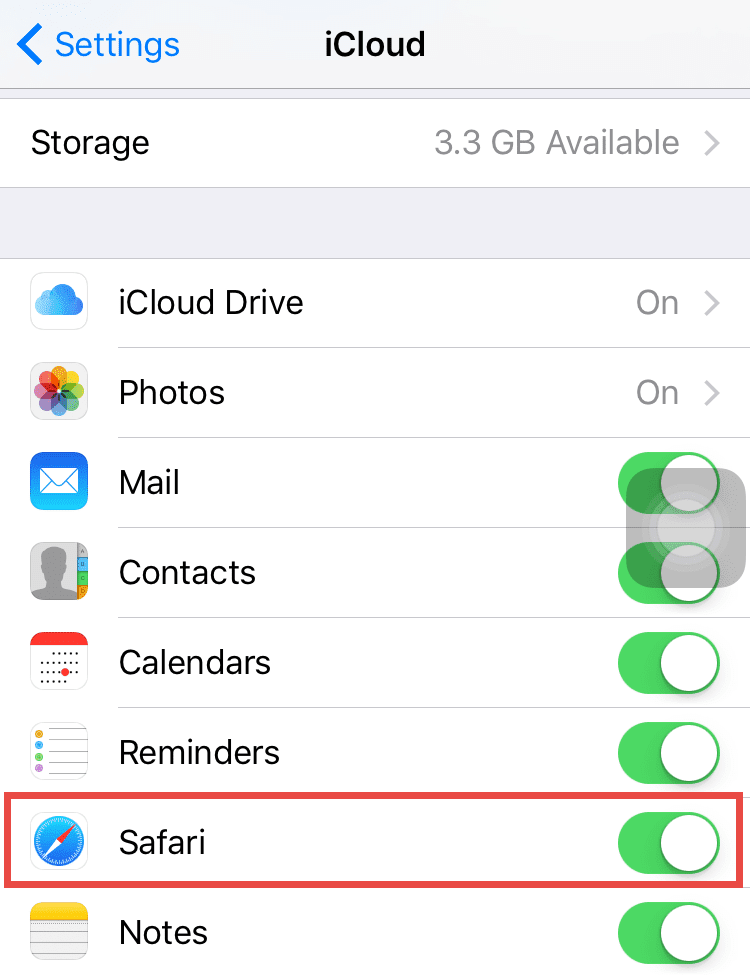
Hvordan aktivere Safari Sync i macOS eller Mac OS X?
Klikk på øverst til venstre på Mac-skjermen eple ikonet og velg Systemvalg
Klikk nå på iCloud og merk av den lille knappen ved siden av Safari
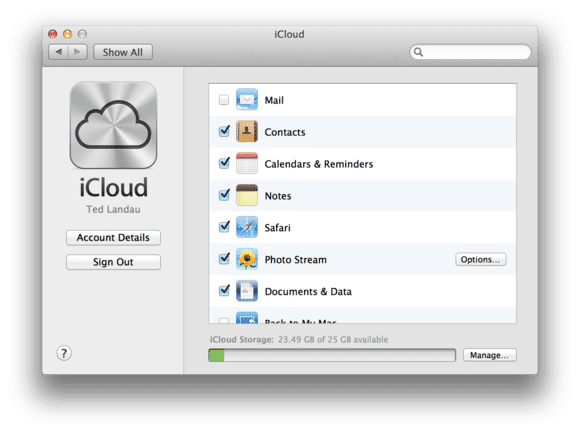
Hvordan aktivere Safari Sync i Windows?
Først aktiverer du iCloud Bookmark-utvidelsen eller tillegget i Google Chrome eller Firefox
Google Chrome
- Åpne Chrome
- Klikk på Chrome-menyen øverst til høyre, og velg deretter Flere verktøy > Utvidelser
- Merk av for Aktiver ved siden av iCloud-bokmerker
Firefox
- Åpne Firefox
- Klikk på Firefox-menyen øverst til høyre, og velg deretter tillegg
- Velg utvidelser
- Klikk på Aktiver ved siden av iCloud-bokmerker
Deretter legger du til iCloud- og iCloud-bokmerker
Trinn ->1: Først av alt last ned og installer den nyeste versjonen av iTunes og iCloud. Klikk her for å laste ned iTunes på din Windows-PC og Klikk her for å installere iCloud på din Windows-PC.
Trinn ->2: Etter å ha installert begge programvarene, kjør iCloud på PC-en. Tast inn Brukernavn og Passord av iCloud-kontoen din og klikk på Logg inn. Når du trykker på skiltknappen, kan det ta litt tid å åpne hovedskjermen til iCloud. Skriv ned hele e-postadressen du bruker til å logge på iCloud.
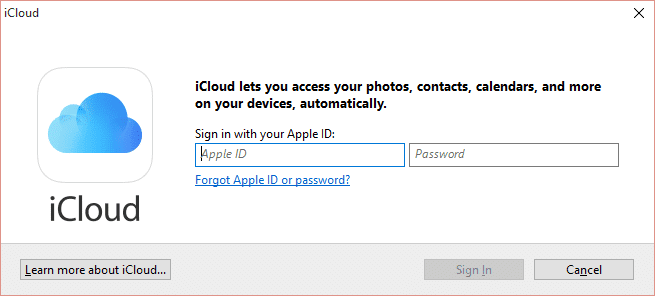
Trinn ->3: På hovedskjermen til iCloud, sørg for å sjekke Bokmerker.
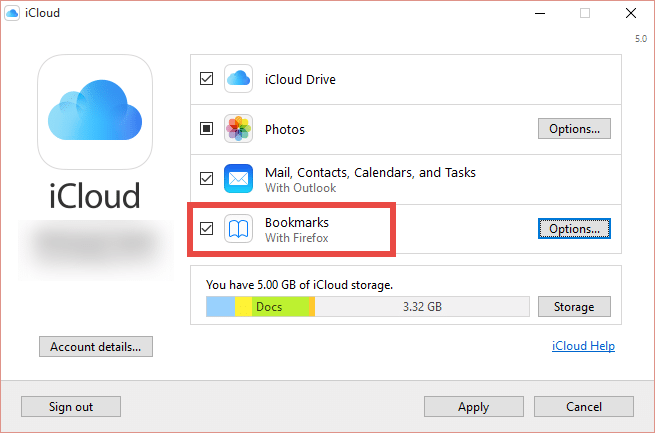
Trinn ->4: Siden Safari-nettleseren ikke er tilgjengelig på Windows, må du velge en annen nettleser for å synkronisere bokmerkene på din Windows-PC. Klikk på Alternativer ved siden av bokmerkene.
Trinn ->5: Velg nå nettleseren du vil synkronisere bokmerkene for. Du kan enten velge én nettleser eller velge mer enn én nettleser.
Hvis du installerer en nettleser når iCloud for Windows er åpen, må du avslutte og åpne iCloud for Windows på nytt. Deretter vises den nye nettleseren i listen Bokmerkealternativer i iCloud for Windows-preferanser.
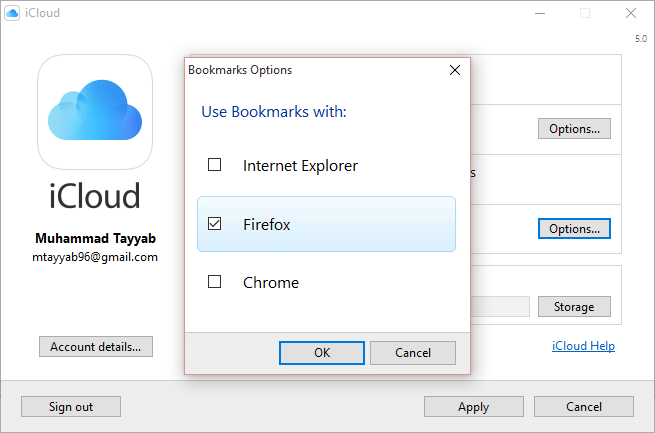
Det er det! Du har aktivert Sync for Safari-bokmerkene på din Windows-PC. Sitt nå godt og slapp av fordi det kan ta litt tid å fullføre synkroniseringsprosessen.
Hvis du ikke ser endringene i nettleseren din, avslutt og åpne på nytt for å oppdatere endringene. iCloud-bokmerker for Chrome tar noen ganger mer tid å oppdatere enn Internet Explorer eller Firefox. Dette er fordi Google begrenser antallet oppdateringer du kan gjøre i løpet av en kort periode.
Av og til Feil under synkronisering av bokmerker og hvordan løser jeg dem?
Løs synkroniseringsproblemer på iPhone:
Hvis du ikke kan se bokmerkene på iPhone, gjør følgende feilsøking;
- Sørg for at internettforbindelsen på iPhone fungerer som den skal. Som oftest er iCloud deaktivert på et mobilnettverk, så prøv det på Wi-Fi.
- Gå til Innstillinger > iCloud, logg ut fra iCloud-kontoen og logg på igjen.
- Sjekk at du bruker samme Apple-ID.
- Start iPhone på nytt.
Løs synkroniseringsproblemer på macOS og Mac OS X:
Akkurat som på iPhone, sørg for at du har en god internettforbindelse på Mac-en. Hvis internett er bra, deaktiver og aktiver Safari-synkronisering som forklart tidligere. Hvis det ikke fungerte, avslutt Safari og start Mac-en på nytt.
Slett Bookmarks Plist fra Mac
- Avslutt Safari
- Gå til bibliotekmappen i hjemmekatalogen din. Hold nede Tilvalg- eller Skift-tasten mens du velger Finders Go-meny. Se etter biblioteket og velg det
- Finn og åpne Safari-mappen
- Dra filen bokmerker.plist til skrivebordet ditt
- Gå til Systemvalg > iCloud og fjern merket ved siden av Safari. Vent 30 sekunder eller så og kryss av i boksen igjen. Hvis den allerede er deaktivert, velg den
- Når det vises en melding som ber om å slå sammen bokmerkene dine, trykker du på Slå sammen-knappen
- Start Safari på nytt
- Sjekk og se om alle iCloud-bokmerkene dine nå vises
- Hvis bokmerker er der, kast den gamle bookmarks.plist-filen på skrivebordet
Løs synkroniseringsproblemer på Windows:
- Sørg for at du bruker den nyeste versjonen av iCloud og iTunes på PC-en.
- Sørg for at du legger til iCloud Bookmarks-utvidelsen for Chrome og Firefox.
- Sjekk at Apple-ID-en er lik på alle enheter.
- Microsoft Edge-nettleseren i Windows 10 støtter ikke iCloud-bokmerker. Hvis du vil bruke iCloud-bokmerker i Windows 10, bruk en støttet nettleser, som Google Chrome, Mozilla Firefox eller Internet Explorer.
- Google Chrome tar noen ganger litt tid å synkronisere bokmerkene, så vær tålmodig og la den fullføre synkroniseringen.
- Ikke glem å aktivere iCloud-utvidelsen i Google Chrome og tillegg i Mozilla Firefox.
- Sjekk at bokmerkene dine er riktig lagret. Plasseringen av favorittmappen din må være Microsofts standardplassering (vanligvis C:\Users\brukernavn\Favoritter)